Page 1
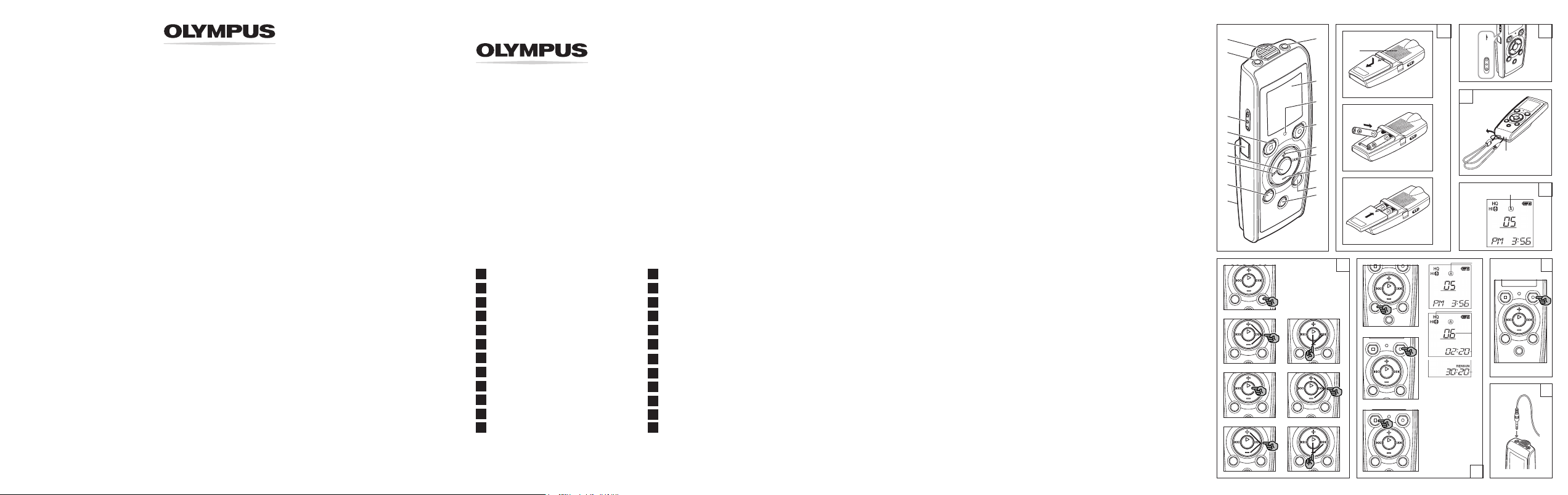
OLYMPUS SERVICE DEPARTMENT
HOLD
P.O.Box 222, Southall Middlesex UB2 4SH
Tel.: (0207) 2530513, www.olympus.co.uk
Evropská 176/16, 160 41 Praha 6, Tel.: +420 800 167 777
Wendenstr. 14-18, D-20097 Hamburg, Tel.: (040) 237730
Versandadresse Reparaturen: Olympus Deutschland GmbH
Bredowstrasse 20, 22113 Hamburg, Tel.: (040) 23773 4121
24, Archelaou Str., 11635 Athens, Telefon (210) 7290168
OLYMPUS C&S, SPOL. S.R.O.
OLYMPUS IMAGING EUROPA GMBH
OLYMPUS DANMARK A/S
Tempovej 48 – 50, 2750 Ballerup, Tfl.: 44 73 47 00
OLYMPUS NORGE A/S
Kjelsåsveien 168, 0411 Oslo
Tel. +47 23 00 50 50 · Fax +47 23 00 50 80
Järvevana tee 9, 11314 Tallinn, Tel.: +372 65 49 541
HR-10020 Zagreb, Tel.: (1) 4899 000, Fax: 01 4899 029
1382 Budapest 62, Pf. 838, Tel.: +36 1 250 9377
OLYMPUS ESTONIA OÜ
OLYMPUS OPTICAL ESPANA S.A.
Caidos de la Division Azul, 12
28016-Madrid, Tel.: +34 902 444 104
OLYMPUS FINLAND OY
Äyritie 12 B, 01510 VANTAA, Puh. (09) 875 810
OLYMPUS FRANCE CENTRE TECHNIQUE
Parc d'Affaires Silic, 55, rue de Monthléry
94533 Rungis Cedex
Service clients tél.: 0810 223 223
Email serviceclient.gp@olympus.fr
AIKO HELLAS S.A.
e-mail: aiko@otenet.gr, Telefax (210) 7220197
www.olympus-voice.gr
OLYMPUS D.O.O. ZATRGOVINU
Avenija Većeslava Holjevca 40
OLYMPUS HUNGARY KFT.
POLYPHOTO S.P.A.
Via C. Pavese 11/13
20090 Opera/Milano, Tel.: (02) – 530021
OLYMPUS LITHUANIA UAB
Seskines 55A, Vilnius, LT - 07159 Lithuania
Tel.: +370 5 233 00 21
Printed in Germany · OE · 6/2007 · Hab. E0450004
®
Vienibas gatve 87 b, LV-1004 Riga, Tālr.: +371 762 33 34
BEYAZ BILGISAYAR MALZ. DAG. SAN. TIC. LTD. STI.
Tel.: +90 (0)216365 32 32, Faks: +90 (0)216 365 38 67
EFTAfi ELEKTRONIK FOTO⁄RAF TICARET VE
Tel.: +90 (0)212 444 05 02, Faks: +90 (0)212 358 30 33
å‡flÍÓ‚Ò¸ÍÓ„Ó 26, ÚÂÎ. (044) 459-42-55, 204-72-55
OLYMPUS LATVIA SIA
OLYMPUS NEDERLAND B.V.
Industrieweg 44, 2382 NW Zoeterwoude
Tel.: 0031 (0)71-5821888, www.olympus.nl
OLYMPUS POLSKA SP. Z O.O.
ul. Suwak 3, 02-676 Warszawa
tel. 022 - 366 00 77, faks 022 - 831 04 53
OLYMPUS PORTUGAL, SA
Rua Antero de Quental, 221 – Loja 11
4455-586 Perafita, Tel.: +351 229 999 800
OLYMPUS SVERIGE AB
Pyramidvägen 5, 169 56 Solna, Sweden
Tel.: +46 8 7353400, Fax: +46 8 7353410
OLYMPUS SK, S.R.O.
Trnavská cesta 84, 821 02 Bratislava
Tel.: +421 2 44457934
E-Mail: info@olympus.sk, servis@olympus.sk
OLYMPUS D.O.O.
Đorđa Stanojevića 12, 11070 Beograd
Tel.: 011 2222-914, www.olympus.co.yu
Bostancı Yolu Cad. Keyap Yapi Kooperatifi
No: 87 E-2, Yukari Dudullu, Umraniye
Istanbul 34760, Türkiye
destek@beyazbilgisayar.com
SANAYI A fi
Orman Sokak No: 1, Kuruçesme
Istanbul 34345, Türkiye
erdal@eftas.com.tr
ABTOPàáOBAHI CEPBICHI ñEHTPà
ìKPA∫HA íéÇ «ëOHIKO ìKPA∫HA»,
Ï ä˪‚, ‚ÛÎ. ôÛÒπ‚‡ 10, ÚÂÎ. (044) 251-29-70
ìKPA∫HA íéÇ «äPOK-ííñ», Ï ä˪‚, Ô-Ú
OОЛПФЫТ Cep‚ЛТ о‡ТЛОЛЪЛ PЫТ
„. еУТН‚‡, дУКВ‚МЛ˜ВТНЛИ Ф-3‰ 4, cЪ. 2
íÂÎ.: +7 495 540 70 71
OLYMPUS SLOVENIJA D.O.O.
BAZNIKOVA 2, SI-1000 LJUBLJANA
TEL.: +386 1 236 33 20
®
DIGITAL VOICE RECORDER
VN-4100/VN-4100PC
VN-3100/VN-3100PC
VN-2100/VN-2100PC
VN-1100/VN-1100PC
EN
INSTRUCTIONS
CZ
NÁVOD K POUŽITÍ
DE
BEDIENUNGSANLEITUNG
DK
BETJENINGSVEJLEDNING
EE
JUHEND
ES
INSTRUCCIONES
FI
KÄYTTÖOHJE
FR
MODE D’EMPLOI
GR
√¢∏°π∂™ Ã∏™∏™
HR
UPUTE ZA RUKOVANJE
HU
KEZELÉSI ÚTMUTATÓ
IT
ISTRUZIONI
LT
NAUDOJIMO INSTRUKCIJA
LV
LIETOŠANAS PAMĀCĪBA
NL
HANDLEIDING
PL
INSTRUKCJA OBSŁUGI
PT
INSTRUÇÕES
SE
INSTRUKTIONSMANUAL
SK
NÁVOD NA POUŽITIE
SR
UPUTSTVA ZA UPOTREBU
TR
TÜRKÇE KILAVUZ
UA
ßHCTPìKñIü
RU
PмдйЗйСлнЗй
SI
NAVODILA
Thank you for purchasing an Olympus Digital Voice Recorder.
Please read these instructions for information about using
the product correctly and safely.
Keep the instructions handy for future reference.
To ensure successful recordings, we recommend that you test
the record function and volume before use.
Děkujeme vám, že jste si koupili digitální diktafon Olympus.
Před prvním použitím tohoto přístroje si přečtěte pozorně návod,
umožní vám to používat přístroj bezpečně a správně.
Návod pečlivě uschovejte pro další použití.
Před použitím doporučujeme vyzkoušet záznamové funkce přístroje
a nastavit hlasitost, zajistíte tak dokonalou nahrávku.
Vielen Dank für das Vertrauen in Olympus Produkte, das Sie uns mit
dem Kauf des Digital Voice Recorder erwiesen haben. Machen Sie sich
bitte gründlich mit dem Inhalt dieser Bedienungsanleitung vertraut, damit
stets ein einwandfreier und sicherer Betrieb des Produkts gewährleistet
ist. Bewahren Sie außerdem die Bedienungsanleitung stets griffbereit
Læs venligst denne vejledning vedrørende korrekt og sikker brug af dette
Täname Teid, et ostsite diktofoni OLYMPUS DIGITAL VOICE RECORDER.
Toote turvaliseks ja õigeks kasutamiseks lugege palun käesolevat juhendit.
Selleks et salvestamine hästi õnnestuks, soovitame enne kasutamist testida
Olympus Digital Voice Recorder. Lea estas instrucciones para obtener
información sobre el uso correcto de este producto y para su seguridad.
Guarde estas instrucciones en un lugar a mano para su referencia en el futuro.
Para tener éxito en las grabaciones se recomienda hacer un ensayo previo
Lue ohjeet huolellisesti, jotta opit käyttämään tuotetta oikein ja turvallisesti.
Äänityksen onnistumisen takaamiseksi suosittelemme, että kokeilet äänitystä
Merci d’avoir porté votre choix sur cet enregistreur vocal numérique.
Lisez ce mode d’emploi pour une utilisation correcte et sûre de l’appareil.
Conservez-le à portée de la main pour toute consultation ultérieure.
Nous vous recommandons de tester la fonction d’enregistrement et le volume
™·˜ В˘¯·ЪИЫЩФ‡МВ БИ· ЩЛУ ·БФЪ¿ МИ·˜ жЛКИ·О‹˜ ™˘ЫОВ˘‹˜ ∫·Щ·БЪ·К‹˜
ºˆУ‹˜ ЩЛ˜ Olympus. ¶·Ъ·О·ПФ‡МВ У· ‰И·‚¿ЫВЩВ ·˘Щ¤˜ ЩИ˜ Ф‰ЛБ›В˜ БИ·
ПЛЪФКfiЪЛЫЛ БИ· ЩЛ ¯Ъ‹ЫЛ ЩФ˘ ЪФ˚fiУЩФ˜ ЫˆЫЩ¿ О·И МВ ·ЫК¿ПВИ·.
°È· Ó· ÂÍ·ÛÊ·Ï›ÛÂÙ ÂÈÙ˘¯Â›˜ ηٷÁڷʤ˜, Û·˜ ÚÔÙ›ÓÔ˘Ì ӷ
‰ФОИМ¿ЫВЩВ ЩЛ ПВИЩФ˘ЪБ›· ВББЪ·К‹˜ О·И ЩЛУ ¤УЩ·ЫЛ ЪИУ ЩЛУ ¯Ъ‹ЫЛ.
Molimo pažljivo pročitajte upute kako bi osigurali ispravno i sigurno
Kako bi osigurali uspješno snimanje, preporučamo testiranje funkcije
Kérjük, hogy a rendeltetésszerı és biztonságos használat érdekében
Sikeres hangfelvételek készítéséhez használat elŒttjavasolt ellenŒrizni
Grazie per aver acquistato questo registratore vocale digitale Olympus.
für späteres Nachschlagen auf.
Im Interesse fehlerfreier Resultate empfiehlt sich stets zuvor eine
Tak fordi du valgte en Olympus Digital lydoptager.
For at sikre vellykkede optagelser, anbefales det at lave en
salvestamisfunktsiooni toimimist ja hääle tugevust.
Gracias por haber comprado la grabadora digital de voz
Kiitämme digitaalisen Olympus-äänitallentimen hankinnasta.
ja äänenvoimakkuutta ennen varsinaista käyttöä.
avant l’utilisation pour obtenir de bons enregistrements.
∫Ъ·Щ‹ЫЩВ ЩИ˜ Ф‰ЛБ›В˜ ОФУЩ¿ БИ· МВППФУЩИО‹ ·Ъ·ФМ‹.
Zahvaljujemo na kupovini Olympus digitalnog diktafona.
korištenje ureraja. Upute spremite u slučaju budućih potreba.
Köszönjük, hogy Olympus digitális hangrögzítŒt vásárolt.
olvassa el, és tartsa elérhetŒ helyen a kezelési útmutatót.
Leggere queste istruzioni per acquisire le informazioni necessarie
per usare il prodotto correttamente e in condizioni di sicurezza.
Testaufnahme.
produkt. Gem vejledningen til senere brug.
prøveoptagelse før brug.
Hoidke juhendit käepärast ka tulevikus.
de la función de grabación y su volumen.
Säilytä tämä ohje myöhempää tarvetta varten.
snimanja i reprodukcije prije uporabe.
a felvételi funkciót és a hangerŒt.
Conservare queste istruzioni a portata di mano per future consultazioni.
Per garantire registrazioni corrette, si raccomanda di provare la funzione
Dėkojame, kad įsigijote skaitmeninį „Olympus“ diktofoną.
Perskaitykite šią instrukciją, kad žinotumėte, kaip šį gaminį tinkamai ir saugiai
naudoti. Išsaugokite šią instrukciją, kad vėliau galėtumėte ja pasinaudoti.
Tam, kad būtų užtikrintas sėkmingas įrašymas, rekomenduojame prieš
naudojant išbandyti įrašymo funkciją ir garsumą.
Paldies par Olympus digitālā diktofona iegādi. Lūdzu, izlasiet šo
instrukciju, lai zinātu, kā pareizi un droši lietot diktofonu. Saglabājiet
instrukciju turpmākai uzziņai. Lai veiktu skaņas ierakstus, pirms ierīces
ekspluatācijas iesakām veikt ieraksta funkcijas un skaļuma pārbaudi.
Hartelijk dank voor de aanschaf van een Olympus digitale voicerecorder.
Raadpleeg deze handleiding voor informatie over een correct
en veilig gebruik van het product. Bewaar deze handleiding zorgvuldig
zodat u deze op een later moment opnieuw kunt raadplegen.
Als u zeker wilt zijn van een goed resultaat adviseren we u om
de opnamefunctie en het volumeniveau vooraf te testen.
Dziękujemy za zakup cyfrowego dyktafonu Olympus.
Prosimy o zapoznanie się z niniejszą instrukcją, aby prawidłowo
i bezpiecznie użytkować niniejszy produkt. Zalecamy pozostawienie
instrukcji, by zawsze mogła służyć pomocą. Aby uzyskiwać udane
nagrania, zalecamy przed rozpoczęciem użytkowania
przetestowanie funkcji nagrywania oraz poziomu głośności.
Obrigado por ter adquirido um Gravador de Voz Digital da OLYMPUS.
Leia por favor estas instruções para obter informação sobre como
utilizar correctamente e em segurança este produto.
Mantenha as instruções em local acessível para futuras consultas.
Tack för att du har köpt en Olympus Digital Voice Recorder.
Vänligen läs igenom denna manual för information om hur du
använder produkten på ett korrekt och säkert sätt. Spara manualen
på ett säkert ställe för framtida bruk. Vi rekommenderar att du testar
fickminnets funktioner innan du börjar spela in viktiga filer.
Ďakujeme, že ste si zakúpili Olympus Digital Voice Recorder.
Prečítajte si prosím tento návod pre správne a bezpečné použitie
Na zaručenie úspešného záznamu vám odporúčame, aby ste pred
prvým použitím otestovali funkciu záznamu a hlasitosti.
Hvala vam što ste se opredelili za Olympusov Digitalni diktafon.
Molimo vas da pažljivo pročitete ova uputstva kako bi vas služio dugo
i bezbedno. Čuvajte ovo uputstvo na pristupačnom mestu.
Kako bi vaši snimci bili što uspešniji, preporučujemo da pre
upotrebe isprobate funkciju snimanja i jačine zvuka.
Olympus Dijital Ses Kay›t Cihaz›n› seçti¤iniz için teflekkür ederiz.
Lütfen bu k›lavuzdaki bilgileri dikkatlice okuyunuz ve saklay›n›z.
En iyi sonuçlar› almak için lütfen önceden test kayd› yap›n›z.
СflНЫπПУ З‡П Б‡ ФЛ‰·‡ММfl саокйЗйЙй Саднйойзм OLYMPUS.
삇ÊÌÓ ÔÓ˜ËÚ‡ÈÚ ˆ˛ ¥ÌÒÚÛ͈¥˛, fl͇ Ï¥ÒÚËÚ¸ ¥ÌÙÓχˆ¥˛ ÔÓ
Ф‡‚ЛО¸МВ ¥ ·ВБФВ˜МВ ‚ЛНУЛТЪ‡ММfl ‰ЛНЪУЩУМЫ. б·В¥„‡ИЪВ ¥МТЪЫНˆ¥˛
Ы ‰УТЪЫФМУПЫ П¥Тˆ¥, ˘У· Ы П‡И·ЫЪМ¸УПЫ ЗЛ ПУ„ОЛ ОВ„НУ ªª БМ‡ИЪЛ.
СОfl Б‡·ВБФВ˜ВММfl flН¥ТМУ„У Б‡ФЛТЫ ВНУПВМ‰ЫπПУ ФВВ‚¥ЛЪЛ
ÙÛÌ͈¥˛ Á‡ÔËÒÛ Ú‡ „̥ۘÒÚ¸ Á‚ÛÍÛ Ô‰ ‚ËÍÓËÒÚ‡ÌÌflÏ.
ЕО‡„У‰‡ЛП З‡Т Б‡ ФУНЫФНЫ саокйЗйЙй СаднйойзД OLYMPUS.
ЗМЛП‡ЪВО¸МУ ФУ˜ЪЛЪВ ˝ЪЫ ЛМТЪЫНˆЛ˛, ТУ‰ВК‡˘Ы˛ ЛМЩУП‡ˆЛ˛
У Ф‡‚ЛО¸МУП Л ·ВБУФ‡ТМУП ЛТФУО¸БУ‚‡МЛЛ ‰ЛНЪУЩУМ‡. п‡МЛЪВ
ЛМТЪЫНˆЛ˛ ‚ ‰УТЪЫФМУП ПВТЪВ, ˜ЪУ·˚ ‚ ·Ы‰Ы˘ВП З˚ ПУ„ОЛ
ОВ„НУ ВВ М‡ИЪЛ. СОfl У·ВТФВ˜ВМЛfl ıУУ¯ВИ Б‡ФЛТЛ ВНУПВМ‰ЫВП
ФУ‚ВЛЪ¸ ЩЫМНˆЛ˛ Б‡ФЛТЛ Л Б‚ЫН ФВВ‰ ЛТФУО¸БУ‚‡МЛВП.
Zahvaljujemo se vam za nakup Olympusovega digitalnega
Prosimo, preberite ta navodila, ki vsebujejo informacije o pravilni
in varni uporabi aparata. Imejte jih vedno pri roki za nadaljnjo uporabo.
Za uspešno snemanje priporočamo, da pred uporabo preizkusite
di registrazione e il volume prima dell’uso.
produktu. Návod si uložte pre budúce použitie.
snemalnika zvoka.
snemalno funkcijo in jakost zvoka.
Q
W
E
R
T
Y
U
I
O
P
Q
{
}
q
w
e
r
t
y
1 2
1
2
3
Q
Q
4
3
5
1
1
2
5
Q
W
E
R
T
2
3
4
6
7
3
6
7
8
Q
Page 2
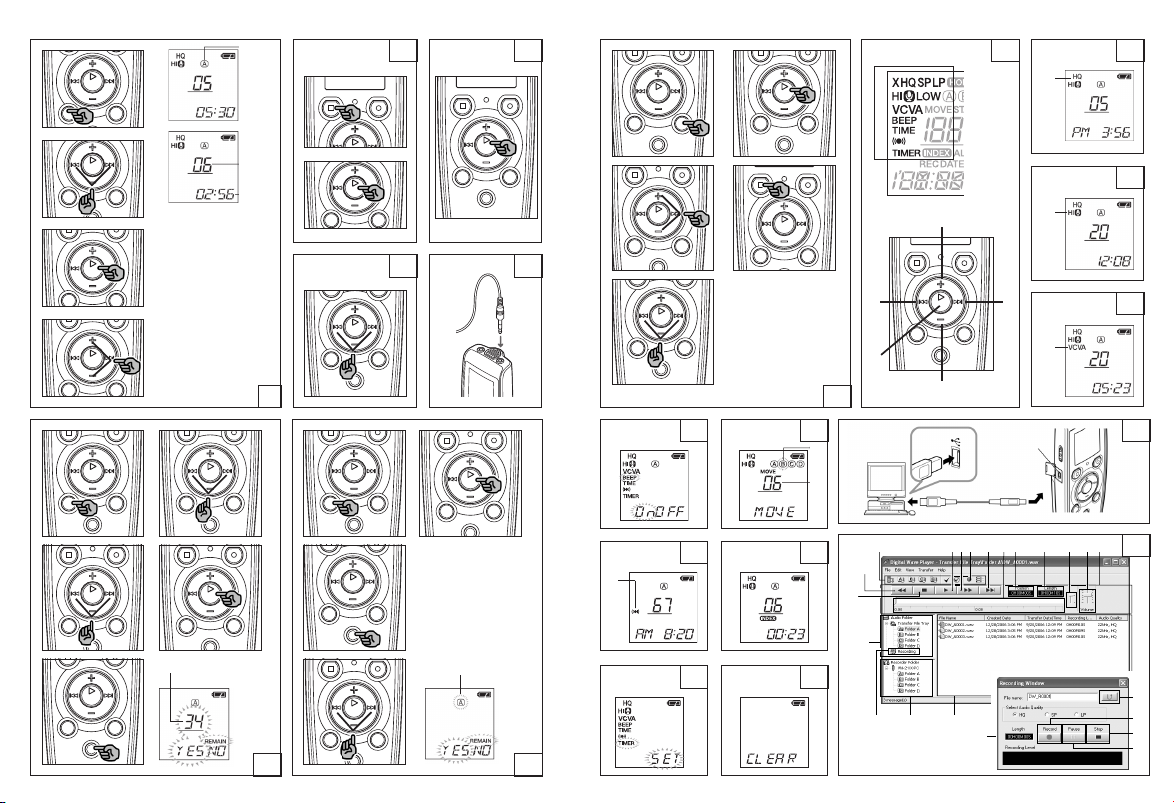
$% &^
Recording window/ Fenêtre
d’enregistrement/ Aufnahmefenster/
Finestra di registrazione/ Ventana de
grabación/ Окно записи
Q
10
12
Q
17 18
Q
1
W
E
1
2
4
19
W
Q
11
13
2
3
4
9
3
21
1
4
1
4
22
Q
2
Q
3
5
14
2
Q
3
15
23
24
25
26
5
E
R
16
1
Q
2
W
ETYRUI
W
Q
e
wr t
T
Q
R
Y
W
E
OP{}q
p
20
Q
27
28
y
u
i
o
Page 3
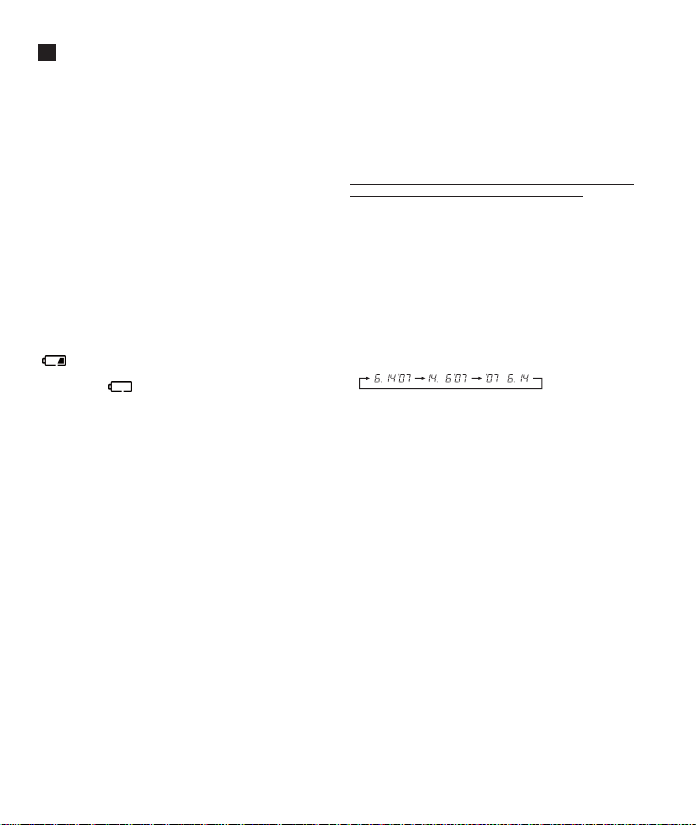
TR
Baslangݍ
■
Ürünün Parçalar›
Q
Dahili Mikrofon
W
Mikrofon Giris
E
Hold tuflu
R
STOP tuflu
T
USB terminal*
Y
PLAY tuflu
U
0
(Geri Sarma tuflu)
I
FOLDER / INDEX tuflu
O
Pil Kapa¤›
* PC (USB) girifli ... VN-1100PC/VN-2100PC/VN-3100PC/VN-4100PC
■
Pil Takmak (Fig. ¡)
1. Ok iflaretine yavaflça basarak kapa¤› afla¤› do¤ru kayd›r›n›z.
2. Kutuplar› do¤ru flekilde 2 adet AAA Pili tak›n›z.
3. Pil Kapa¤›n› tamamen kapat›n›z. Tarih / Saat ekran› belirir.
Saat ayar›n› yapabilirsiniz.
Q
Hoparlör
Opsiyonel Ni-MH fiarj Edilebilir Batarya (BR 401) bu cihaz için
kullan›labilir.
Pil De¤ifltirmek
Simgesi ekranda belirdi¤inde lütfen pilleri en k›sa sürede
de¤ifltiriniz. 2 adet -AAA alkaline pil tavsiye edilir, Piller tamamen
tükendi¤inde ise simgesi ekranda belirir ve cihaz kendini kapat›r.
■
Güç Kayna¤› (Fig. “)
HOLD dü¤mesi ayn› zamanda bir güç dü¤mesi olarak çal›fl›r. Cihaz›
kullanmad›¤›n›z zaman HOLD dü¤mesini HOLD konumuna al›n ve bu
pil ömrünü yükseltecektir.
Güç Aç›k…HOLD dü¤mesini resetleyin.
Güç Kapal›…HOLD dü¤mesini HOLD konumuna al›n.
Bekleme Modu ve Ekran Kapatma
E¤er cihaz 60 dakika veya daha fazla süre ile durdurulsa, Standby
moduna geçer ve ekran kapan›r. Bu moddan ç›kmak için herhangi bir
tufla bas›n.
■
Hold
HOLD dü¤mesini HOLD konumuna al›n›z. Bütün tufllar deaktif hale
gelir. Bu opsiyon cihaz çanta veya cepte tafl›nd›¤› zaman yararl›d›r.
Cihaz› bir daha kullanmadan önce cihaz› HOLD konumundan ç›kar›n.
Notlar
• Alarm cihaz HOLD modunda olsa bile çalacakt›r. Alarm ile iliflkili dosya
otomatik olarak çalmaya bafllayacakt›r. (VN-1100/VN-1100PC modeli
d›fl›nda).
• Cihaz HOLD durumunda oldu¤u durumda afla¤›dakiler olur:
– E¤er cihaz ça›fl›yorsa, son parçadan sonra cihaz›n ekran› karar›r.
– E¤er cihaz kay›t yap›yorsa, bellek bittikten sonra kay›t sona erer ve
ekran kapan›r.
■
Kay›fl› kullanmak (Fig. ¶)
Q
Kay›fl gözü
Kay›fl kutu içeri¤i de¤ildir. Opsiyonel olarak sat›n al›n›r.
P
Kulakl›k Girifli
{
LCD Ekran
}
Kay›t Ifl›¤›
q
Kay›t Dü¤mesi
w
+ button + tuflu
e
9
(‹leri Sarma tuflu)
r
– tuflu
t
DISPLAY / MENU tuflu
y
ERASE tuflu
■
Dizinler hakk›nda bilgi (Fig. ¢)
Bu cihaz dört dizin sunar A, B, C ve D (4 dizin sadece VN-2100 ve
3100 modeli içindir.) Up to a total of 100 files can be recorded in each
folder. Dizin de¤ifltirmek için cihaz kay›t yapmaz iken FOLDER tufluna
bas›n›z. Her dizin alt›nda 100 adet farkl› dosya kaydedilebilir.
Q
Geçerli dizin
■
Tarih / Saat Ayarlamak (TIME) (Fig.
E¤er tarih ve saati ayarlad›n›z ise, bu tarih / saat bilgisi kaydedilen
dosyalara eklenecektir.
Pilleri yeniden takt›¤›n›zda veya de¤ifltirdi¤iniz aman, saat simgesi yan›p
sönecektir. Bu durumda saati afla¤›daki flekilde ayarlay›n›z.
1. MENU tufluna 1 saniyeden fazla bas›l› tutun.
2. «TIME» simgesi ekrana gelinceye kadar + ve – tufllar›na bas›n.
3. PLAY tufluna bas›n. Ses iflareti yan›p söner.
4. + ve – ile saati ayarlay›n.
5. PLAY veya
söner.
6. + veya – tufl› ile dakikay› ayarlay›n. Ad›m 5 ve 6’y› tekrar ederek
tarihi ayarlay›n.
7. After Tarihi ayarlad›ktan sonra PLAY ve
saat kurulumunu sonland›r›r.
• DISPLAY / MENU tufluna basarak 12 ve 24 saat format› aras›ndan seçim
yapabilirsiniz.
• Tarih format›n› TAR‹H’i ayarlarken DISPLAY / MENU tufluna basarak
ayarlayabilirsiniz. (Örn: June 14, 2007)
Ses Kay›t (Fig. ])
1. FOLDER tuflu ile istedi¤iniz dizini seçiniz.
2. REC tufluna basarak kayd› bafllat›n›z.
Kay›t ›fl›¤› k›rm›z› olur ve ses kayd› bafllar.
3. Kayd› durdurmak için STOP dü¤mesine bas›n›z›.
Yeni kay›t dizinde en son dosya olarak kaydedilir.
Q
Geçerli dizin, W Geçerli mod, E Geçerli dosya ismi, RKay›t süresi,
T
Kalan kay›t süresi
■
Kayd› duraklatmak (Fig. |)
Duraklatma
Kay›t esnas›nda REC tufluna bas›n›z.
➥
«PAUSE» ekranda gözükür ve kay›t ›fl›¤› yan›p söner.
Kay›ta Devam Etmek
REC tufluna yeniden bas›n›z.
➥
Kay›t kald›¤› yerden devam edecektir.
■
Harici Mikrofon ve Ses Cihazlar›ndan Ses Kayd›
Bu cihaza harici mikrofon tak›labilir, d›fl ses kaynaklar›ndan kay›t
yap›labilir.
• Harici mikrofon tak›ld›¤›nda dahili mikrofon ifllev görmez.
• Harici mikrofon kullan›rken, Olympus marka ekipman kullanmaya
özen gösterin.
• Harici ses cihaz› ba¤larkan, KA333 model kablo kullan›n (opsiyonel).
Q
Baflka bir cihaz›n ses ç›k›fl› (Fig. {)
Kay›t için Notlar
• E¤er ekranda «FULL» ibaresini görürseniz, bu dizine kay›t yapamazs›n›z.
Bu durumda gereksiz dosyalar› silin ya da PC’ye aktar›n.
• E¤er toplant›larda kay›t cihaz› masaüstüne konursa, titreflimleri de alablir.
Bu durumda araya bir defter gibi bir cisim koyarak titreflimi önleyin.
TR152
[
)
9
tufluna basarak saati do¤rulay›n. Saat iflareti yan›p
0
tufluna basmak saati ayarlanabilir yapar.
9
tufluna bas›n. Tarih /
Page 4

• E¤er 5 dakikadan az kay›t süresi kald› ise, DISPLAY tufluna bassan›z
bile görüntü de¤iflmeyecektir.
• Kalan kay›t süresi 1 dakikan›n alt›na düfltü¤ünde, kay›t ›fl›¤› yan›p söner.
• E¤er 60 dakika süre ile cihaza dokunmazsa kendini kapatacakt›r.
• Zor akustik durumlarda, XHQ veya HQ kay›t modu tavsiye edilir.
Ayr›ca harici mikrofonlar›n kullan›m› ses kalitesini daha da yükseletebilir.
(opsiyonel)
• Ses kay›t volümü ayarlanamaz.Harici bir cihazdan kay›t yaparken, harici
kayna¤›n sesini ayarlay›n›z.
■
LCD Ekran Bilgisi
Cihaz›n ekran bilgisini seçebilirsiniz. Bu ayarlar ve kay›t edilen dosya
hakk›nda size detayl› flekilde yard›mc› olacakt›r.
Cihaz›n durumu ‹fllem Ekran
STOP tufluna
Durdurulmufl
bas›l› tutun
Kay›t modunda
modunda iken
Kay›t Dinleme (Fig. })
1. FOLDER tufluna dizin seçin.
2.
3. PLAY tufluna basarak kayd› dinleyin. Kay›t / Dinleme ›fl›¤› yeflil
4. + veya – tuflu ile istedi¤iniz ses düzeyini seçiniz. Ekran ses düzeyini
Q
■
Durdurmak
STOP tufluna bas›n.
➥
Dinlemeye Devam Etmek
PLAY tufluna yeniden bas›n›z.
➥
■
‹leri Alma
Dosya dinlerken 9tufluna bas›n›z.
➥ 9
Geri Alma
Dosya dinlerken 0tufluna bas›n›z.
➥ 0
• H›zl› ileri saraken 9tufluna basarsan›z dosyan›n sonuna gidilir. Cihaz
dosyan›n sonunda duraklayacakt›r. E¤er
cihaz ileri sarmaya devam edecektir.
• Geri alma s›ras›nda
Cihaz dosyan›n bafl›nda duraklayacakt›r. E¤er
b›rakmazsan›z, cihaz ileri sarmaya devam edecektir.
• Dosyan›n ortas›nda bir indeks iflaret varsa, geçici olarak bu indeks
konumunda cihaz duraklar.
DISPLAY
tufluna bas›n
Durdurma
DISPLAY
veya kay›t
tufluna bas›n
9
veya 0tuflu ile dinleyece¤iniz kayd› seçin.
yanar, ve geçen zaman ekranda gösterilir.
gösterir. 0 ila 30 aras›nda ses düzeyini ayarlayabilirsiniz.
Geçerli dizin, WGeçerli dosya say›s›, EÇalma süresi
Dinleme ‹ptal (Fig. ≠)
Cihaz çal›nan dosyan›n ortas›nda durur.
Dinleme kald›¤› yerden devam edecektir.
‹leri ve Geri Alma (Fig. «)
tuflunu b›rakt›¤›n›zda, normal dinleme devam edecektir.
tuflunu b›rakt›¤›n ›z zaman, normal dinlemeye devam
edebilirsiniz.
Kaydedilen dosya say›s› ve kalan kay›t
süresi ekranda gösterilir.
Geçen kay›t süresi ve kalan kay›t süresi
bilgilerini dönüflümlü olarak ekranda
görebilirsiniz.
Çalma süresi ➞Kalan süre ➞Dosyan›n
kay›t tarihi ➞Dosyan›n kay›t saati
Çalma süresi …
9
tuflunu b›rakmazsan›z,
0
tufluna bas›larak dosyan›n bafl›na dönülür.
0
tuflunu
■
Dinleme H›z›n› De¤ifltirmek (Fig.
Cihaz çalarken PLAY tufluna basarak h›z› ayarlayabilirsiniz.
• Yavafl mod seçildi¤inde, «SLOW» simgesi belirlir, h›zl› çalma modu için
«FAST» simgesi ekranda belirir.
• H›zl› yavafl çalmada STOP dü¤mesine basarsan›z, cihaz dinleyemi
sonland›r›r. STOP dü¤mesine bas›p dinlemeye geçerseniz normal h›zda
dinleme devam edecektir.
■
Dosya Bafllang›c›n› Bulmak
Cihaz normal veya yavafl / h›zl› modunda iken 9veya
dosyan›n bafl›na gider.
E¤er dosya üzerinde indeks iflareti varsa, dinleme bu noktadan bafllar.
(«Indeks iflaretleri» bölümüne bak›n›z).
■
Kulakl›kla Dinlemek (Fig. ™)
Kulakl›¤› cihaz›n kulakl›k girifline tak›larak kaydedilen dosyalar
dinlenebilir. Kulakl›k tak›l› ise, hoparlör ses vermez. Ses mono olarak
çal›nacakt›r.
• Sesten rahats›z olmamak için, kulakl›¤› takmadan sesi k›s›n›z.
• Kulakl›kla dinlerken sesi çok açmay›n›z, geçici iflitme kayb› yaflanabilir.
➞
* Kutu içeri¤inde kulakl›k yoktur.
Silme
■
Silme (Fig. ®)
Gereksiz dosyalar› silebilirsiniz. Dosya isimler otomatik olarak atan›r.
Tek Bir Dosyan›n Silinmesi
1. FOLDER butonuna basarak dosyay› seçiniz.
2.
9
3. ERASE butonuna bas›n›z.
4.
9
Q
Silinecek dosya
5. PLAY butonuna bas›n›z.
Bütün dosyalar›n silinmesi
1. FOLDER butonuna basarak dosyay› seçiniz.
2. Erase tufluna iki defa bas›n›z.
3.
9
Q
Silinecek Dizin
4. PLAY butonuna bas›n›z.
Notlar
• Silinen dosya geri al›namaz.
• ‹fllem 8 saniye içinde yap›lmaz ise cihaz durdurma konumuna dönecektir.
• Silme iflleminin tamamlanmas› birkaç saniye sürebilir.
Silme ifllemi esnas›nda pilinin ç›kartmay›n›z veya baflka bir ifllem
yapmay›n›z. Pillerin ç›kar›lmas› bilginin bozulmas›na yol açabilir.
Menü
■
Menü modunda temel ifllemler (Fig.
Menüden ses kay›t cihaz›n›z›n ayarlar›n› istedi¤iniz gibi yapabilirsiniz.
1. MENU butonuna 1 saniye bas›l› tutunuz.
2. + veya – butonuna basarak ayar yapmak istedi¤iniz menüyü seçiniz.
Seçilen menü yan›p sönecektir.
3.
9
4. PLAY butonuna basarak ayar› do¤rulay›n›z.
5. STOP butonuna basarak menüyü kapat›n›z.
∑
)
Normal h›z
veya 0tufluna basarak silinecek dosyay› seçiniz.
veya 0butonuna basarak «YES» seçene¤ini seçiniz.
veya 0butonuna basarak «YES» seçiniz.
veya 0butonlar›n› kullanarak ayar› seçiniz.
Yavafl Çalma
(–25%)
(Fig. †)
Ω
H›zl› Çalma
)
(+50%)
0
153TR
Page 5

(Fig. ¨)
Q
Menü ayar ekran›
W
Seçimi bir üste almak rakam› bir artt›rmak.
E
Seçimi sola do¤ru bir üst konuma almak.
R
Ayar› onaylamak
T
Seçimi bir alta almak rakam› bir azaltmak.
Y
Seçimi sa¤a do¤ru bir üst konuma almak.
Notlar
• 3 dakika boyunca herhangi bir ifllem yapmad›¤›n›z takdirde cihaz otomatik olarak kapanacakt›r ve yap›lan ifllem uygulanmayacakt›r.
• Stop tufluna basarak menü ayar›n› bitirebilirsiniz. Bu flekilde bütün ayarlar
uygulanm›fl olacakt›r.
■
Kay›t Modlar› (XHQ, HQ, SP, LP)
Ses kay›t modlar› XHQ (ekstra yüksek kalite ses kayd›) ve HQ (yüksek
kaliteli ses kayd›), SP (standart kay›t), ve LP (uzun süreli kay›t) olarak
seçilebilir.
Menü seçiminde ... XHQ, HQ, SP, LP
Mod
Model
VN-1100/
Yaklafl›k 1 saat
VN-1100PC
VN-2100/
Yaklafl›k 2 saat
VN-2100PC
VN-3100/
Yaklafl›k 5 saat
VN-3100PC
VN-4100/
Yaklafl›k 11 saat
VN-4100PC
Q
Seçilien kay›t modu (Fig. ⁄)
• Gösterilen kay›t süresi tek bir dosya içindir. Farkl› dosyalar kaydedildi ise
kay›t süresi daha k›sa olabilir. (Referans olarak kay›t süresini ve kalan
süreyi göz önüne al›n›z.)
■
Mikrofon Hassasl›¤› (HI LOW)
Mikrofon hassasl›¤›n› görüflmek ihtiyaçlar›n›za göre ayarlayabilirsiniz.
Menü seçiminde ... HI, LOW
HI: Yüksek hassasl›k modu her yönde gelen sesi kaydedebilir.
LOW: Düflük hassasl›k dikte için uygun.
• Baflar›l bir kay›t için, test kay›d› yap›n›z ve gerekli mikrofon hassasl›¤›n›
seçiniz.
• E¤er «HI» modunu seçtiyseniz, kay›t modunu XHQ veya HQ moduna
getirmenizi tavsiye ederiz.
• E¤er «HI» modunu seçtiyseniz, arkaplan gürültüsü kay›t yapt›¤›n›z
ortama göre de¤iflebilir.
Q
Mikrofon hassasl›k göstergesi (Fig. ø)
■
Sesle Aktivasyon Özelli¤inin Kullan›m› (VCVA)
Mikrofon ayarlanan seviyede bir ses duydu¤unda, dahili Sesle
Aktivasyon Özelli¤i (VCVA) otomatik olarak ses kayd›na bafllar ve
ses düfltü¤ünde otomatik olarak kay›d› keser. VCVA yaln›zca kay›t
esnas›ndaki sessiz k›s›mlar atmakla kalmaz, ayr›ca oynatma ifllemi
daha verimli ve rahat olur.
Menü seçiminde ... On, OFF
• Kay›t esnas›nda, + ve – butonlar›n› kullanarak VCVA seviyesini
ayarlayabilirsiniz. 15 farkl› VCVA seviyesi bulunmaktad›r.
• Kay›t s›ras›nda Kay›t / Dinleme ›fl›¤› devaml› olarak yanmaktad›r. Cihaz
Bekleme modunda oldu¤u zaman ise Kay›t / Dinleme ›fl›¤› yan›p söner ve
«VCVA» ekranda yan›p söner.
Q
VCVA göstergesi (Fig. π)
25 dakika
50 dakika
40 dakika
40 dakika
Yaklafl›k 2 saat
50 dakika
Yaklafl›k 11 saat
Yaklafl›k 5 saat
50 dakika
40 dakika
40 dakika
Yaklafl›k 23 saat
Yaklafl›k 47 saat
Yaklafl›k 11 saat
Yaklafl›k 23 saat
Yaklafl›k 5 saat
50 dakika
40 dakika
30 dakika
20 dakika
Yaklafl›k 17 saat
50 dakika
Yaklafl›k 35 saat
50 dakika
Yaklafl›k 71 saat
40 dakika
Yaklafl›k 144 saat
20 dakika
■
Sistem Sesleri (BEEP) (Fig. å)
Kay›t cihaz› yapt›¤›n›z ifllemleri ve hatalar› haber vermek için sesle
haber verebilir. Bu sesler iste¤e göre kapat›labilir.
Menü seçiminde ... On, OFF
• E¤er alarm özelli¤i ayarland› ise,alarm sesi sesler kapal›olsa bile
çalacakt›r (VN-1100 / VN-1100PC Hariç).
■
Alarm Çalma Fonksiyonu ( )
(VN-1100 / VN-1100PC Hariç)
Alarm çalma fonksiyonunu ayarlanan saatte 5 dakika için
kullanabilirsiniz. Bu 5 dakika içinde, HOLD tuflu d›fl›nda herhangi bir
tufla basmak cihaz›n daha önceden belirlenen dosyay› çalmas›n›
sa¤layacakt›r.
Menu seçimde ... SET, On, OFF
tufluna basarak zaman› ayarlay›n›z.
Alarm çalma fonksiyonu ile, bir defada sadece tek bir dosya çal›nabilir.
Saati ayarlamadan önce lütfen bir dosya seçin.
Q
Alarm göstergesi (Fig. ‚)
Alarm›n iptal edilmesi
LPSPHQXHQ
Menüde OFF seçene¤ini seçiniz ve PLAY butonuna bas›n›z.
• Alarm› bir kez ayarlad›¤›n›zda, iptal edene kadar her gün çalmaya devam
edecektir.
• Önceden yap›lm›fl ayar› görmek için cihaz›n›z› aç›n›z ve
bas›n›z.
• Alarm tonu çalmaya bafllad›ktan befl dakika sonra otomatik olarak
duracakt›r.
• Seçilen klasörde kaydedilmifl bir dosya yoksa alarm özelli¤i kullan›lamaz.
• Alarm oynatma
gerçeklefltirilecektir.
■
Zaman Ayar›l› Kay›t (TIMER) (Fig.
(VN-1100/VN-1100PC Hariç)
Ses kay›t cihaz›n›z ile zaman›n› ayarlayarak otomatik kayt›
yapabilirsiniz. Zaman ayarl› kay›t tamamland›¤›nda, yapt›¤›n›z ayar eski
haline döner.
Menü seçiminde... SET, On, OFF
sonra, PLAY butonuna basarak zaman› ayarlay›n›z.
Zaman Ayar›n› ‹ptal Etmek için
Menüde OFF seçene¤ini seçiniz ve PLAY butonuna bas›n›z.
• Geçerli ayar› görmek için PLAY butonuna bas›n›z.
• Bu fonksiyon ile yaln›zca kay›d›n bafllayaca¤› ve bitece¤i zaman›
ayarlayabilirsiniz. Kay›t modu, mikrofon hassasl›¤›, VCVA ve klasör
seçenekleri daha önce ayarlad›¤›n›z gibi kalacakt›r.
• Bu ayar ile kalan sürenin üzerinde bir kay›t yap›lamaz.
• Belirlenen kay›t süresi dahilinde olmasa bile istedi¤iniz her zaman kay›t
yapabilirsiniz. Ancak bu zamanl› kay›t için yetmiyorsa, kay›t yar›m
kalacakt›r.
• E¤er herhangi bir ifllem devam ediyorsa, zaman kontrollu kayd›n üzerine
yaz›l›r.
Di¤er Fonksiyonlar
■
Dosyalar›n Tafl›nmas›
(VN-1100/VN-1100PC Hariç)
Kaydedilen dosyalar› A, B, C ve D klasörleri aras›nda tafl›yabilirsiniz.
Tafl›nan dosya tafl›nan klasörün sonuna eklenir.
1. Tafl›mak istedi¤iniz dosyay› PLAY butonuna basarak oynat›n›z
2. MENU butonuna 1 sanniye bas›n›z.
3.
9
veya 0butonuna basarak hedef klasörü seçiniz.
TR154
➞
SET seçtikten sonra PLAY
PLAY butonuna
OFF durumuna getirilene kadar her gün
∂
)
➞
SET’ menüsünü seçtikten
Page 6

4. PLAY butonuna bas›n›z. Tafl›nan dosya numaras› ve klasör bilgisi
ifllem bittikten. Sonra ekranda gösterilecektir.
• E¤er hedef klasör içersinde 100 dosya var ise ekranda «Full» mesaj›
görünecektir. Kopyalama ifllemini baflka bir klasöre yapman›z gerekldir.
Q
Hedef dizin Hedef, WDosyan›n numaras› (Fig. ƒ)
■
Indeks ‹flaretleri (Fig. ©)
‹ndeks iflaretleri kay›t ve oynatma esnas›nda önemli noktalar› h›zl› ve
kolay bir biçimde belirtmeye yarar.
1. INDEX butonuna kay›t esnas›nda veya dosyay› oynat›rken bas›n›z.
‹ndeks numaras› ekranda görüntülenecektir.
Ekranda indeks numaras›
gözüktü¤ünde ERASE butonuna basarak silebilirsiniz.
• Bir dosyada 10 indeks iflareti belirlenebilir.
• Ard›fl›k indeks iflaret numaralar› otomatik olarak atan›r.
■
Kay›t Cihaz›n›n Resetlenmesi (CLEAR) (Fig.
Bu fonksiyon o anki zaman ve di¤er ayarlar› s›f›rlar. Ses kay›t cihaz› ile
ilgili bir problem yaflad›¤›n›zda veya haf›zada ki dosyalar› silmek
istedi¤inizde kullan›labilecek bir seçenektir.
1. STOP butonuna bas›l› tutunuz, ve ERASE butonuna 3 saniye
bas›n›z.
2. Lütfen
9
3. PLAY butonuna bas›n›z.
• If you leave the recorder untouched for 8 seconds or longer before you
veya 0tufluna basarak «YES» seçin.
PLAY button in Step 3, Clear mode will be canceled, and the
press the
recorder will enter Stop mode.
ª
)
Genel Uyar›lar
Ses kay›t cihaz›n›z›n nas›l çal›flt›¤›n› do¤ru bir biçimde ö¤renebilmek için lütfen bu k›lavuzu dikkatlice okuyunuz. Bu k›lavuzu kolay
ulaflabilece¤iniz bir yerde saklay›n›z.
• Uyar› sembolleri sizin güvenli¤iniz içindir. Kendinizi ve di¤er insanlar›
kiflisel sakatlanmalar›n› veya çevreye verilebilecek zarar› önlemek için,
her zaman uyar›lar› ve bilgileri okuyunuz.
Veri kayb› hakk›nda
Haf›zaya kaydedilmifl içerik kullan›c› hatas›, cihaz›n bozulmas›, dosyan›n bozulmas› veya onar›m esnas›nda bozulabilir veya silinebilir.
Kaydedilmifl önemli içerik için, dosyan›z› yazman›z› (VN-1100/VN-2100/
VN-3100/VN-4100) veya bilgisayara yüklemenizi (VN-1100PC/
VN-2100PC/VN-3100PC/VN-4100PC) tavsiye ederiz. Olympus, cihaz›n
yanl›fl kullan›lmas›ndan veya yetkili servis d›fl›nda yap›lan onar›m
sonras›nda oluflabilecek veri kay›plar›ndan sorumlu de¤ildir.
Güvenli ve Uygun Kullan›m için
• Cihaz›n›z› direk gün ›fl›¤›na maruz b›rakmay›n›z.
• Cihaz›n›z› tozlu ve nemli ortamlarda muhafaza etmeyiniz.
• Cihaz›n› temizlemek için organik çözücüleri alkol ve inceltici
kullanmay›n›z.
• Ses kay›t cihaz›n› elektronik eflyalar›n yan›na koymay›n›z.
(Tv, buzdolab›…)
• Cihaz›n›z› kum ve kirden koruyunuz. Bu maddeler cihaz›n› onar›lamaz
duruma getirebilir.
• Güçlü sars›nt›lardan ve darbelerden koruyunuz.
• Cihaz› açmay›n›z ve tamir etmeye çal›flmay›n›z.
• Cihaz› hareketli halde iken kullanmay›n›z (bisiklet,motosiklet, veya
go-kart).
• Çocuklar›n ulaflamayaca¤› yerlerde saklay›n›z.
Piller
Dikkat
• Piller atefle at›lmamal›, ›s›t›lmamal›, k›sa devre yap›lmamal› ya da
parçalanmamal›d›r.
• Alkalin lityum iyon yada di¤er flarj edilemeyen piller flarj etmeyiniz.
• D›fl yüzeyi hasar görmüfl piller asla kullanmay›n›z.
• Pilleri çocuklar›n ulaflabilece¤i yerlerden uzak tutunuz.
• E¤er bu ürünü kullan›rken normalden farkl› sesler,›s›, duman ve yan›k
kokusu ile karfl›lafl›rsan›z:
Q
kendinize zarar vermeden pilleri cihazdan ç›kar›n›z, ve;
W
Yetkili Olympus sat›c›n›za baflvurunuz.
Sorun Giderme
S1 Herhangi bir tufla bas›ld›¤›nda hiçbir fley olmuyor.
C1 • HOLD tuflu aç›lm›fl olabilir.
• Piller btmifl olabilir.
• Piller hatal› yerlefltirilmifl olabilir.
S2 Oynatma esnas›nda speakerdan ses gelmiyor veya çok az
geliyor.
C2 • Kay›t cihaz›na kulakl›k tak›lm›fl olabilir.
• Ses en düflük düzeyde olabilir.
S3 Kay›t yap›lam›yor.
C3 STOP butonuna birkaç kez basarak durdurunuz ve cihaz› kontrol
ediniz:
• Seçili klasörde kay›t süresinin «00:00» olmad›¤›na dikkat ediniz.
• Dosya say›s›n›n 100 olup olmad›¤›na dikkat edniz.
REC butonuna bas›ld›¤›nda «FULL» mesaj› cihaz›n dolu oldu¤unu
gösterir.
S4 Oynatma h›z› çok h›zl› (yava).
C4 • Cihaz h›zl› (yavafl) oynatmaya ayarlanm›fl olabilir.
Özellikler
Kay›t Medyas›: Dahili flash bellek
Genel frekans karfl›l›¤›: XHQ modu 300 ile 7,200 Hz
Kay›t Süresi: VN-4100/VN-4100PC: 256 MB
Mikrofon: Electret Condenser Mikrofon (monaural)
HQ modu 300 ile 7,200 Hz
SP modu 300 ile 5,400 Hz
LP modu 300 ile 3,100 Hz
XHQ modu: Yaklafl›k 11 saat 40 dakika
HQ modu: Yaklafl›k 23 saat 40 dakika
SP modu: Yaklafl›k 47 saat 20 dakika
LP modu: Yaklafl›k 144 saat 20 dakika
VN-3100/VN-3100PC: 128 MB
XHQ modu: Yaklafl›k 5 saat 40 dakika
HQ modu: Yaklafl›k 11 saat 40 dakika
SP modu: Yaklafl›k 23 saat 30 dakika
LP modu: Yaklafl›k 71 saat 40 dakika
VN-2100 / VN-2100PC: 64 MB
XHQ modu: Yaklafl›k 2 saat 50 dakika
HQ modu: Yaklafl›k 5 saat 50 dakika
SP modu: Yaklafl›k 11 saat 40 dakika
LP modu: Yaklafl›k 35 saat 50 dakika
VN-1100 / VN-1100PC: 32 MB
XHQ modu: Yaklafl›k 1 saat 25 dakika
HQ modu: Yaklafl›k 2 saat 50 dakika
SP modu: Yaklafl›k 5 saat 50 dakika
LP modu: Yaklafl›k 17 saat 50 dakika
155TR
Page 7

Hoparlör: Dahili Ø 28 mm dinamik hoparlör
Maksimum güç: 120 mW
Kulakl›k jak› (monaural): Ø 3.5 mm çap, empedans 8 Ω
Mikrofon jak› monaural: Ø 3.5 mm çap, empedans 2 kΩ
Güç kayna¤›: ‹ki adet AAA (LR03 veya R03) pil veya
Devaml› pil süresi: Alkalin piller 25 saat
Dimensions: 102 (L) x 39 (W) x 19.5 (T) mm
A¤›rl›k: 63 g (pil dahil)
• Pil süresi Olympus taraf›ndan ölçülmüfltür. Bu süre kullan›lan pil tipine ve
kay›t flartlar›na göre de¤ifliklik gösterebilir.
• Yapt›¤›n›z kay›tlar›n içeri¤i tamamen kifliseldir. Telif haklar› ile korunun
materyallar›n izinsiz kayd› yasalar taraf›dan yasaklanm›flt›r.
• Ürünün özellikler ve dizayn› haber vermeden de¤ifltirilebilir.
Aksesuarlar (Opsiyonel)
Ni-MH fiarj Edilebilir Pil fiarj Cihaz›: BU-400 (Yaln›zca Avrup)
Ni-MH fiarj edilebilir pil: BR401
Ba¤lant› (Kulakl›k jak›)
Gürültü engelleyici mikrofon: ME52
Electret condenser mikrofon: ME15
‹kili monaural kulakl›k: E20
Telefon kulakl›¤›: TP7
Boyun ask›s›: ST26
Digital Wave Player
AÇIKLAMALAR
Notlar
• Olympus Dijital Wave Player ile dosyalar› bilgisayar›n›zdan ses kay›t
cihaz›na gönderemezsiniz veya cihazda bulunan dosyalar›n üzerine
yazamazs›n›z.
• Olympus Digital Wave Player program› Apple Macintosh’u
desteklememektedir.
• Olympus Dijital Wave Player ses tan›ma yaz›l›mlar›n› desteklememektedi.
• Bu k›lavuzda kullan›c›n›n Microsoft Windows yaz›l›m›n› bildi¤i
varsay›lm›flt›r. Lütfen Windows ile ilgili detaylar için, PC’nin kullanma
k›lavuzuna baflvurunuz.
Digital Wave Player Program›n›n Özellikleri
Olympus Digital Wave Player program› sayesinde, kay›t dosyalar›n›z›
bilgisayar›n›za aktarabilirsiniz.
Olympus Digital Wave Player program› ile afla¤›daki ifllemleri
yapabilirsiniz:
• Yap›lan ses kay›tlar›n›n PC’ye aktar›lmas›, saklanmas› ve yönetilmesi.
• Dosyalar›n oynat›lmas›.
• Ses dosyalar›n› USB terminali sayesinde direkt PC’ ye kaydedilmesi.
■
Çal›flma Ortam›
‹flletim Sistemi:
(VN-1100PC/VN-2100PC/
VN-3100PC/VN-4100PC):
PC: IBM PC / AT-Uyumlu
‹fllemci: Intel Pentium 166 MHz veya üzeri
RAM: 32 MB veya üzeri
Hard-disk alan› 25 MB (ses dosyalar›n› saklamak için ek
Ses kart›: Creative Labs Sound Blaster 16 veya 100%
Ekran: 800 x 600 piksel min., 256 renk min.
‹ki Ni-MH flarj edilebilir pil
Ni-MH flarj edilebilir piller: Yaklafl›k 15 saat
↔
Mikrofon jak›): KA333
Microsoft Windows 2000/XP/Vista
alana ihtiyaç duyar)
uyumlu ses kart›
CD-ROM sürücüsü: 2x CD-ROM
USB portu: Bofl bir usb portu
Ses ç›k›fl jak›: Kulakl›k veya speaker ç›k›fl› (lar›)
Not (VN-1100PC/VN-2100PC/VN-3100PC/VN-4100PC)
USB deste¤i, PC'de USB ba¤lant› noktas› olsa dahi, flu yaz›l›m
ortamlar› için mevcut de¤ildir: Windows 95 veya 98'den yükseltmesi
yap›lm›fl Windows 2000/XP (x64 sürümü desteklenmemektedir)/Vista
(x64 sürümü desteklenmemektedir).
Olympus Digital Wave Player Kurulumu
Ses kay›t cihaz›n› bilgisayar›n›za ba¤lamadan önce prgoram›
bilgisayar›n›za kurunuz.
1. Olympus Digital Wave Player CD-ROM’unu CD-ROM sürücünüze
yerlefltiriniz. Kurulum otomaik olarak bafllayacakt›r.*
* E¤er kurulum otomatik olarak bafllamaz ise, CD-ROM ikonuna çift
t›klayarak aç›n›z ve «setup.exe» dosyas›n› çal›flt›r›n›z.
2. Olympus Digital Wave Player prgoram›n› talimatlar› takip ederek
bilgisayar›n›za kurunuz. Program ikonu masaüstünde görev
çubu¤unda belirecektir.
■
Olympus Digital Wave Player Program›n›n Kald›r›lmas›
Olympus Digital Wave Player program›n› kald›rmak için, afla¤›daki
ad›mlar› takip ediniz.
1. «Bafllat» tufluna bas›n›z.
2. «Programlar» menüsünden, Olympus Digital Wave Player]
seçene¤inden [Uninstall Digital Wave Player] seçene¤ini seçiniz.
3. Ekrandaki yönergeleri takip ederek Olympus Digital Wave Player
program›n› kald›r›n›z.
Olympus Digital Wave Player Program›n›n
Çal›flt›r›lmas›
Ses kay›t cihaz›n› USB kablosu ile bilgisayar›n›za ba¤lad›¤›n›zda
Olympus Digital Wave Player ana penceresi otomatik olarak
çal›flacakt›r. Bu durumda, ses kay›t cihaz› pillere ihtiyaç duymayacakt›r,
çünkü güç bilgisayar üzerinden USB kablosu ile sa¤lanacakt›r.
Not
Ses kay›t cihaz›n› bilgisayara ba¤lamadan önce HOLD tuflunu aç›k
konuma getiriniz.
(Fig. º)
Q
PC
W
PC (USB) terminali
Olympus Dijital Wave Player program›n› ses kay›t cihaz›n›
bilgisayar›n›za ba¤lamadan kullanmak için veya program otomatik olarak çal›flmad›ysa, Bafllat menüsünden Programlar menüsüne geliniz,
Olympus Dijital Wave Player program›na t›klat›n›z.
Olympus Dijital Wave Player program›ndan ç›kmak için ,
File menüsünden Exit Digital Wave Player seçene¤ini seçiniz.
Notlar
• Olympus Dijital Wave Player program›n› ilk defa çal›flt›rd›¤›n›za,
çal›flmas› birkaç dakika alabilir.
• Cihazla birlikte verilen USB kablodan baflka kablo kullanmay›n›z.
• USB kablosunu dosya aktar›m› veya kay›t ifllemi bitmeden ç›kartmay›n›z.
• Cihaz bilgisayara ba¤land›¤›nda, güç USB kablodan sa¤lanacakt›r.
TR156
E
USB kablosu
R
PC (USB) portuna
Page 8

■
Pencere ‹simleri (Fig. Δ)
Q
Durdurma butonu
W
Geri sarma butonu
E
Tool bar›
R
Kay›t Pencersi butonu
T
Oynatma butonu
Y
‹leri sarma butonu
U
Index geçme butonu
I
Zaman
O
Pozisyon
P
Uzunluk
{
Zaman ayarlama
Çevrimiçi Yard›m› Kullanma
Bu kullanma k›lavuzu OLYMPUS Digital Wave Player program›n›
kurmaya ve aleti nas›l ba¤layaca¤›n›z› anlat›r.
Daha detayl› bilgi için program› jkurduktan sonra Çevrimiçi
Yard›ma baflvurunuz.
■
Çevrimiçi Yard›m› Açmak
Olympus Digital Wave Player’›n ana penceresinde [Yard›m] seçeni¤ini
t›klay›n. Daha sonra [Open Help] seçene¤ini t›klay›n. Yard›m
penceresini açmak için ayn› zamanda F1 tufluna da basabilirsiniz.
Olympus Digital Wave Player’› Kullan›m
Daha detayl› bilgi için program› jkurduktan sonra Çevrimiçi Yard›ma
baflvurunuz.
■
Kay›tl› Dosyalar› Biligsayara Aktarma
Kay›tl› dosyalar› bilgisayara aktarmadan önce cihaz›n bilgisayara do¤ru
flekilde ba¤l› oldu¤undan emin olun. Olympus Digital Wave Player
bilgisayara aktar›m için iki yol sa¤lar.
Bütün klasörleri aktarma
T›klay›n›z .
➥
Cihazdak bütün dosyalar ayn› isimlerle bilgisayara aktar›l›r.
Seçili bir klasörü aktar›m
T›klay›n›z , , , .
➥
Cihazdaki seçilen klasördeki dosyalar bilgisayara ayn› isimdeki
klasöre aktar›l›r.
Dosyalar› aktar›nca, dosya isimleri flekildeki gibi de¤iflir:
Kaydedicide Bilgisayarda
Klasör ismi
Numaras› PC’deki dosyaya
* Dosya numaralar› aktar›ld›ktan sonra otomatik olarak yeniden
numaraland›r›lacakt›r. Kaydedicideki numaralardan farkl› olacakt›r.
Notlar
• Dosyaya ve bilgisayar›n performans›na ba¤l› olarak aktar›m süresi
de¤iflebilir.
• Kaydediciye biligisayardan dosya yükleyemezsiniz.
• Bilgisayarda ayn› isimli klasörde ayn› süreye sahip bir dosyay›
aktaramazs›n›z.
• Dosyalar› aktarmak için ve düzenli bir aktar›m için 20 MB bofl sabit dsk
belle¤i gerekmektedir.
}
Ses kontrol
q
Oynatma kontrolü
w
Kay›t klasörü
e
Ses klasör penceresi
r
Kay›t klasörü penceresi
t
Ses dosyar› listesi
y
Kapatma butonu
u
Kay›t butonu
i
Durdurma butonu
o
Pause butonu
p
Kay› Penceresi
eklenecek uzant›
Klasör ismi
■
Dosyalar› Bilgisayarda Çalma
Bilgisayara aktar›lan dosyalar, bilgisayarda çal›nabilir.
1. Ses klasörü penceresinden istedi¤iniz klasörü seçin.
2. Dosya listesinde istedi¤iniz dosyay› seçin.
3. Dosyay› çalmak için (Play) seçene¤ine bas›n.
Di¤er tufllarla ileri, geri sarabilirsiniz.
Not
Kaydedicideki dosyalar›, bilgisayarda çalamazs›n›z.
■
Kaydediciyi mikrofon olarak kullanarak kaydetme
(Do¤rudan kay›t)
Kaydetmeden önce cihaz›n bilgisayara do¤ru olarak ba¤l› oldu¤undan
emin olunuz.
1. Ana penceredeki tufla basarak kay›t penceresini aç›n.
2. (Record) tufluna basarak kay›t etmeye bafllay›n.
3. (Stop) tufluna basarak kayd› durdurabilirsiniz.
E¤er tufla basarsan›z, ana pencereye döner.
Kay›tl› dosyalar ses klasöründe bulunmaktad›r.
Kayd› duraklatmak için (Pause) tufluna bas›n.
Notlar
• Dosyalar kaydediciye de¤il, bilgisayara kaydedilir.
• Do¤rudan kay›t i için ve düzenli bir aktar›m için 20 MB bofl sabit dsk
belle¤i gerekmektedir.
• Kaydedilen dosyalar .wav uzant›s›yla kaydedilir. Kay›ttan önce .wav
dosyas› kaydedebilmek için yeterli bofl bellek oldu¤undan emin olunuz.
Dosya Biçemi
Kaydedilen dosyalar .wav uzant›s›yla kaydedilir.
Böyle dosyalar PC’de .wav uzant›s› kullan›r.
Aktar›m için süre ve boyut ölçüleri
(5 dakikal› bir kay›t için)
XHQ modu Yaklafl›k 3.2 MB Yaklafl›k 40 saniye
HQ modu Yaklafl›k 3.2 MB Yaklafl›k 60 saniye
SP modu Yaklafl›k 1.6 MB Yaklafl›k 45 saniye
LP modu Yaklafl›k 1.2 MB Yaklafl›k 30 saniye
• Microsoft ve Windows Microsoft’un tescilli markalar›d›r.
• Intel ve Pentium Intel’in tescilli markalar›d›r.
• Macintosh ve Apple, Apple’›n tescilli markalar›d›r.
• Di¤er ürün ve isimler ilgili sahiplerinin tescilli markalar›d›r.
Dosya
numaras›*
«CE» iflareti bu ürünün Avrupa çap›nda geçerli olan güvenlik,
sa¤l›k, çevre ve müflteri koruma yasalar›na uygun oldu¤unu
bildirir.
Bu sembol [crossed-out wheeled bin WEEE Annex IV] AB
ülkelerinde elektrik ve elektronik ekipman›n ayr› olarak çöpten
ayr›laca¤›n› belirler. Lütfen bu cihaz› normal çöpe atmay›n›z.
Lütfen ülkenizdeki geri dönüflüm merkezlerini kullan›n›z.
Uyumlu ürünler: VN-4100/VN-4100PC/VN-3100/
VN-3100PC/VN-2100/VN-2100PC/ VN-1100/VN-1100PC
Dosya boyutu
Transfer süresi
157TR
